几何画板绘制任意角度的角的图文方法
- 王林转载
- 2024-04-16 12:10:35874浏览
php小编西瓜为您揭秘冬季狂想曲技能全解锁攻略。这款以小镇故事为背景的角色剧情模拟游戏融合了日系特色元素,玩家将面对深入解谜的挑战,操作技巧成为关键。游戏中不仅有丰富有趣的特色内容等待体验,还提供了各种技能玩法,玩家可以解锁所有技能以获得更全面的游戏体验!
步骤一 绘制线段
点击几何画板,单击左边侧边栏【线段直尺工具】,用鼠标在画布上单击一下确定线段的一个端点然后移动鼠标确定另一个端点单击鼠标即可,这样就绘制了任意一条线段。
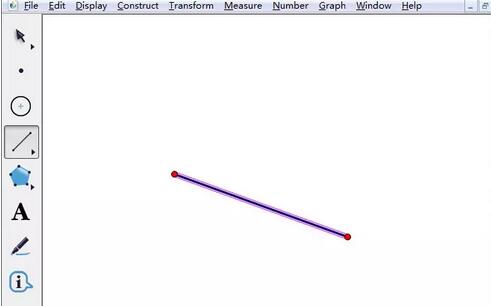
步骤二 绘制角度
单击左边侧边栏【移动箭头工具】,选中线段左边的端点并双击,如图,标记左边的端点为旋转中心。
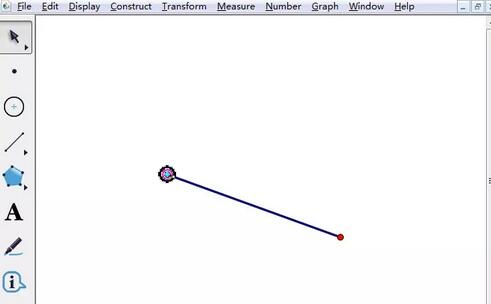
用【移动箭头工具】选中整个线段,单击上方菜单栏【变换】菜单,在下拉选项选择【旋转】命令。
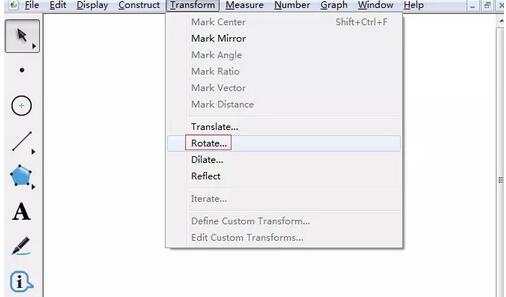
在弹出的旋转对话框中输入要制作角度的度数,如图,输入45?,单击【旋转】按钮。
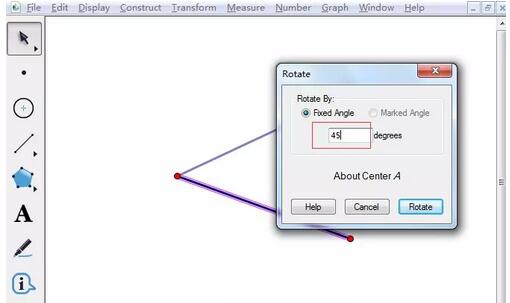
这样要制作的任意角度的角就制作好了,如图。利用此方法可以绘制任意我们想绘制的度数的角。
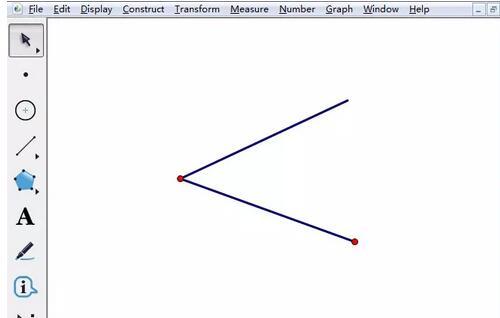
以上是几何画板绘制任意角度的角的图文方法的详细内容。更多信息请关注PHP中文网其他相关文章!
声明:
本文转载于:zol.com.cn。如有侵权,请联系admin@php.cn删除

